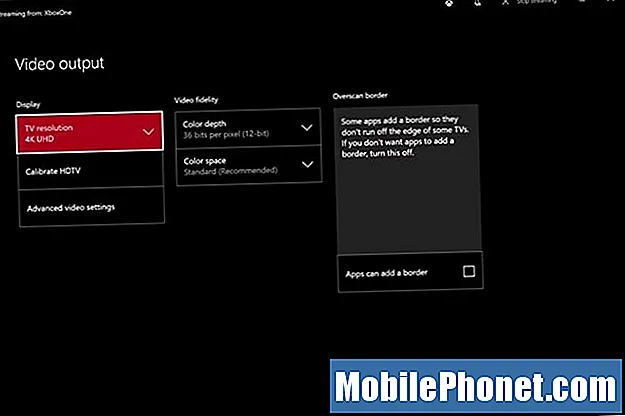Saturs
- Kā savienot Xbox One ar monitoru vai televizoru: pareizā Xbox One atrašana
- Kā savienot Xbox One ar monitoru vai televizoru: pareizā displeja atrašana
- Kā savienot Xbox One ar monitoru vai televizoru
- Plantronics RIG 800LX
Ir vairāki veidi, kā savienot Xbox One ar monitoru vai televizoru. Ārpus kastes varat pievienot Xbox One televizoram, taču, iespējams, Xbox One savienošanai ar monitoru var būt nepieciešams adapteris. Jūs arī vēlaties ieguldīt labākās Xbox One austiņās, lai iegūtu labāku skaņu, nekā iegūsiet no iebūvētajiem skaļruņiem.
Xbox One pievienošana monitoram vai televizoram ir neticami vienkārša. Izmantojot pareizos kabeļus un piederumus, jūs ātri atradīsit spēles.
Negatīvie ir tādi, ka, lai izveidotu savienojumu ar vecāku monitoru, jums, iespējams, būs jāpērk adapteris. Atkarībā no tā, cik vecs ir jūsu monitors, varat iegādāties adapterus, lai ieguldītu labākā monitorā.

Lūk, kā savienot Xbox One ar monitoru vai televizoru.
Kā savienot Xbox One ar monitoru vai televizoru: pareizā Xbox One atrašana
Ja jums vēl nav jāpērk Xbox One, jūsu process sākas ar izlemšanu, kura no Microsoft pārdotajām Xbox One konsolēm ir ideāli piemērota jūsu iestatīšanai.

Vispirms veltiet laiku, lai uzzinātu, vai jūsu televizorā ir 4K Ultra HD tehnoloģija, vai arī tas spēj darboties 720P vai 1080P.
Xbox One S atbalsta spēles ar 1080P un filmas ar 4K. Xbox One X atbalsta spēles ar 4K un filmas ar 4K. Sākotnējais Xbox One atbalsta tikai spēles un filmas ar 1080p.
Xbox One, Xbox One S un Xbox One X ir tikai viens veids, kā izvadīt uz monitoru vai televizoru: HDMI.
Kā savienot Xbox One ar monitoru vai televizoru: pareizā displeja atrašana
Ir ļoti svarīgi atrast pareizo displeju savam Xbox One. Jums būs nepieciešams monitors vai televizors ar jums izšķirtspēju un visām pareizajām pieslēgvietām. Jūs arī vēlaties apsvērt skaņu.
Xbox One atbalsta HDMI izeju, tāpēc vēlaties meklēt monitoru, kurā iekļauts HDMI ports. Visi mūsdienu televizori atbalsta HDMI, un lielākajai daļai mūsdienu monitoru ir viens HDMI ports.

Ja plānojat savienot Xbox One ar monitoru vai televizoru, kuru vēl neesat iegādājies, pārliecinieties, ka tajā ir vismaz viens HDMI ports.
Jūs varat iegādāties adapterus, kas pārvērš jūsu HDMI par VGA vai DVI, taču pieredze nebūs tik laba kā HDMI izmantošana. Amazon piedāvā vairākus HDMI līdz VGA adapterus, sākot no 7,99 ASV dolāriem. Jūs varat arī iegādāties DVI uz HDMI pārveidotāju par aptuveni 6 ASV dolāriem.

Viena no lielākajām lietām, kas jums jāņem vērā, ir skaņa. Daudziem monitoriem nav skaļruņu, un, ja tādi ir, jūs nevēlaties paļauties uz tiem jebkurā tiešsaistes spēļu satikšanās gadījumā. Lai iegūtu skaņu, varat savienot ārējos skaļruņus ar Xbox One optiskās izejas portu. Jūs varat arī pieslēgt visas austiņas, kuras esat novietojis, Xbox One kontrolierim, lai tādā veidā iegūtu skaņu. Labākais veids ir ieguldīt Xbox One austiņās.
Kā savienot Xbox One ar monitoru vai televizoru
Lai Xbox One pievienotu monitoram vai televizoram, noņemiet konsoles komplektācijā iekļauto bezmaksas HDMI kabeli. Ja monitorā vai televizorā ir iebūvēts HMDI ports, vienkārši pievienojiet vienu galu Xbox One HDMI izeja osta.

Pēc tam pievienojiet otru galu displeja HDMI pieslēgvietai. Monitoriem jāsāk strādāt nekavējoties, taču, lai darbotos, televizoriem, iespējams, būs jāpāriet uz viņu INPUT kanāliem. Tas, kā televizoru novirzīt uz INPUT, ir atkarīgs no tā modeļa un modeļa. Ja nezināt, kā to izdarīt, skatiet televizora lietošanas pamācību.

Daži iestatījumi ir sarežģītāki. Ja atklājat, ka Xbox One S neizvada 4K televizoram vai kaut kas neļauj jūsu displejam darboties pareizi, jums jāatver Iestatījumi konsolē. Lai to izdarītu, nospiediet uz sava kontrollera kvēlojošo Xbox logotipu, lai atvērtu Xbox ceļvedis. Uzziniet vairāk par to, kā novērst Xbox One X 4K problēmas.
Pēc tam dodieties uz Iestatījumi rūts. Tas ir labajā pusē.
Atlasiet Visi iestatījumi.
Tagad atlasiet Displejs un skaņa no displeja kreisās puses izvēlnes.
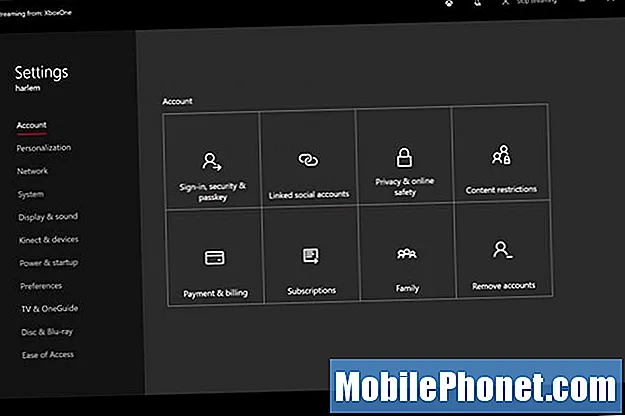
Video izvades izvēlne ļauj jums izlemt, kādu izšķirtspēju jūsu monitors vai televizors iegūst no Xbox One un kāds ir tā atsvaidzināšanas ātrums.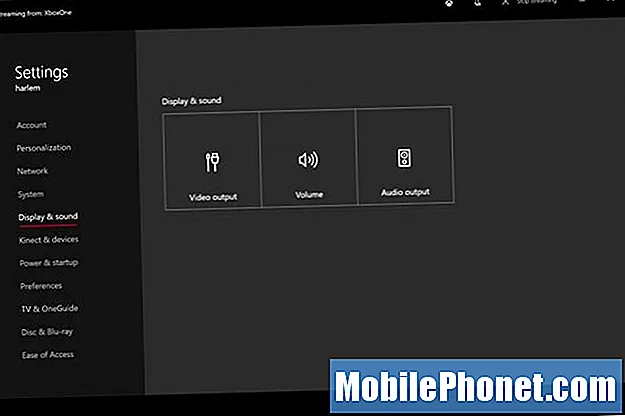
Varat arī mainīt robežas ap dažām Xbox One lejupielādētām lietotnēm. Papildu video iestatījumi ” 4K TV informācija izvēlne ir lieliska 4K video problēmu novēršanai.